環境を整える
はじめに
さたにあ式タバコはVRChatアバター向けギミックなので、VRChat以外のVRSNSで動作する保証はありません。
VRChat向けに作成されたアバターが入っているUnityプロジェクト (Unity 2022.3)で使用してください。
必要なプログラムをVCCに追加する
さたにあ式タバコを使うにはModular AvatarとlilToonが必要です。
Modular AvatarをVCCに追加
Modular Avatarにアクセスすると、ダウンロード (VCC経由)と書かれたボタンがあるので押してください。

VCCを開くか聞かれるので、「CreatorCompanion を開く」を押してください。
「CreatorCompanion を開く」を押すと、VCCの追加ウィンドウが出るので、I Understand, Add Repositoryを押してください。
※既に追加されている場合はなにも出ないので注意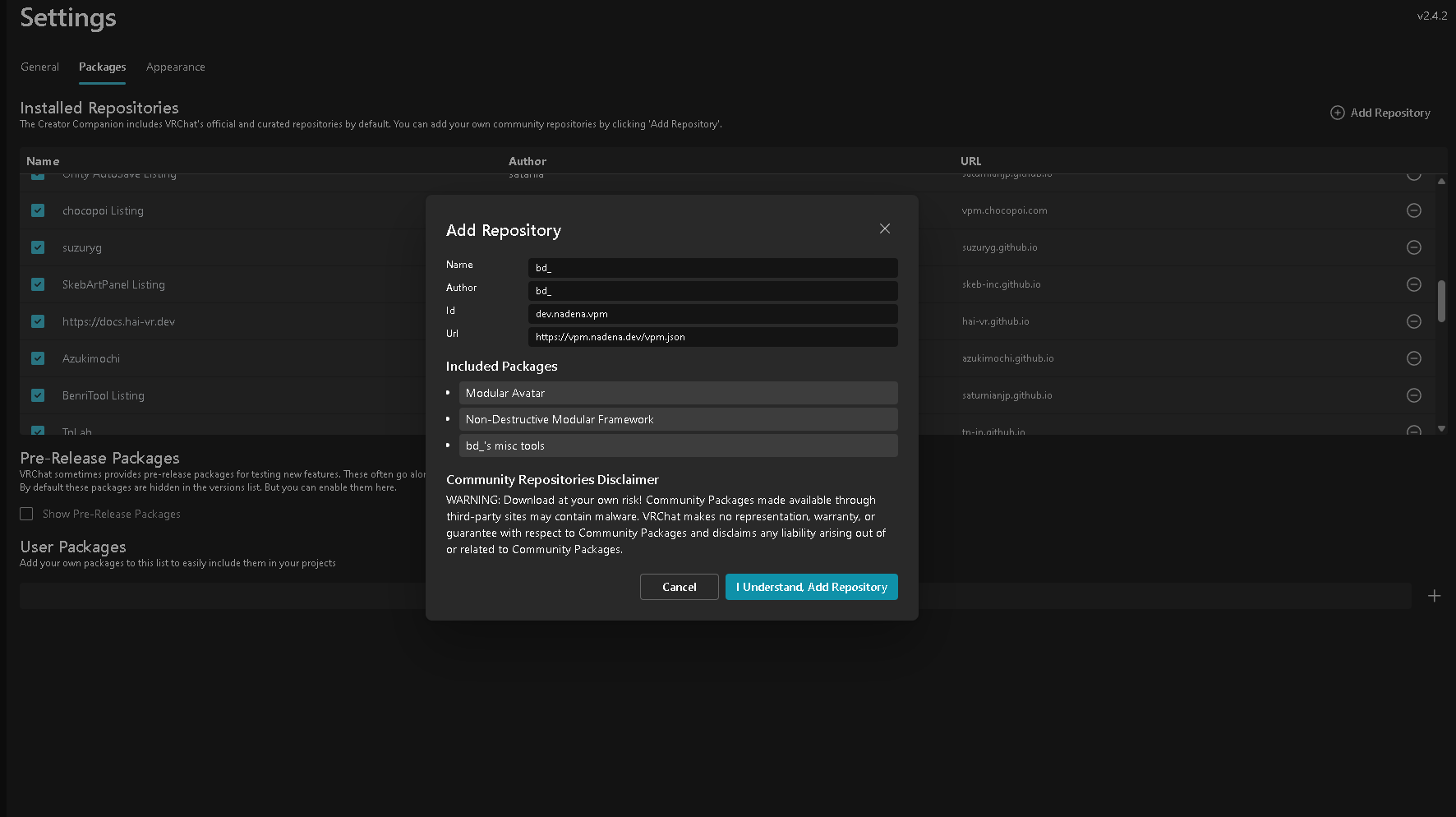
lilToonをVCCに追加
lilToonにアクセスすると、VCCに追加 と書かれたボタンがあるので押してください。
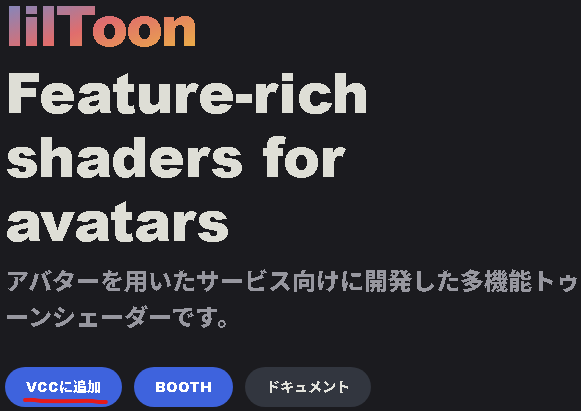
VCCを開くか聞かれるので、「CreatorCompanion を開く」を押してください。
「CreatorCompanion を開く」を押すと、VCCの追加ウィンドウが出るので、I Understand, Add Repositoryを押してください。
※既に追加されている場合はなにも出ないので注意
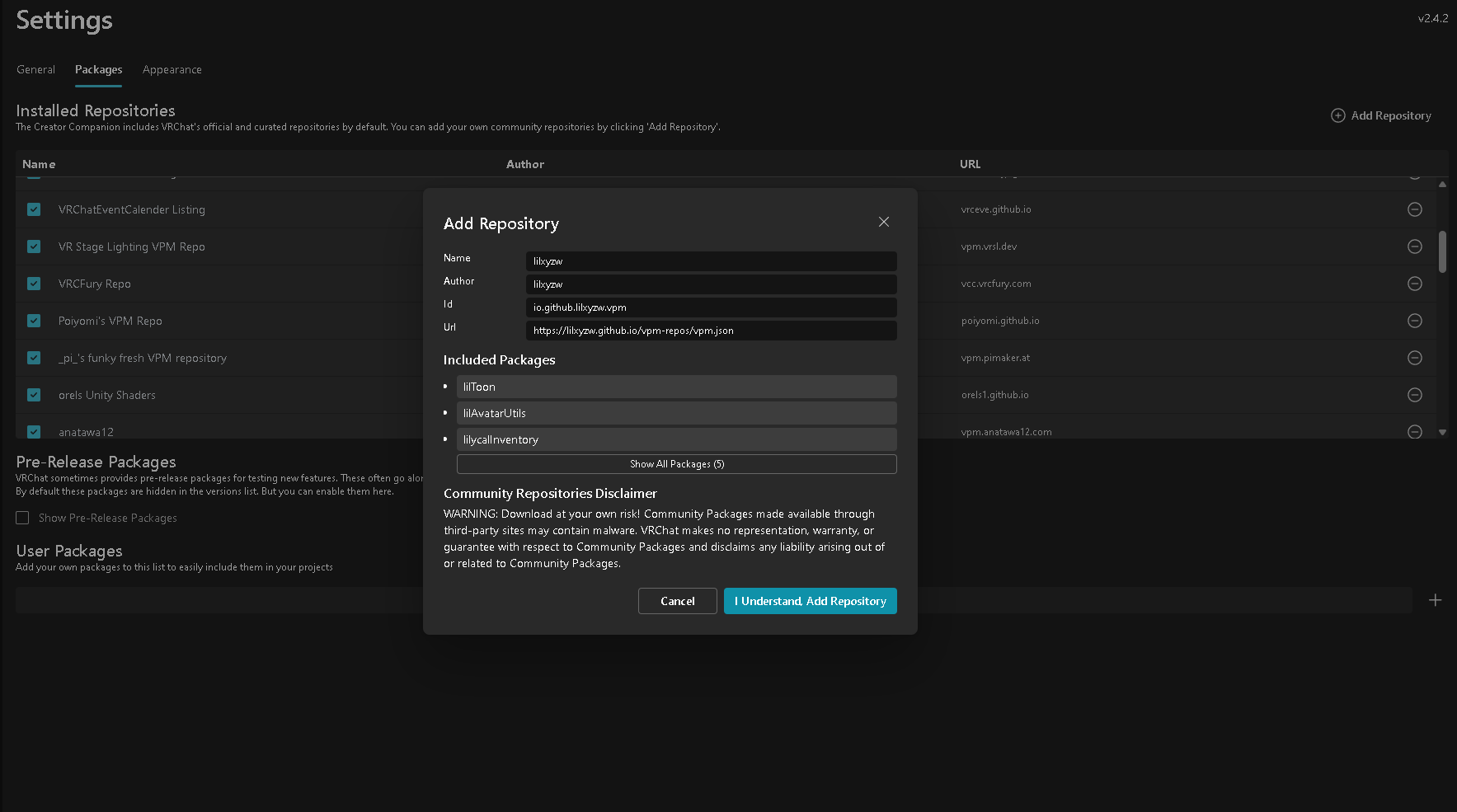
UnityにMAとlilToonを導入する
VCC または ALCOM で さたにあ式タバコを導入したいUnityのプロジェクトを探し、Manage Projectを押してください。
※画像はVCCの画面の画像です。

先ほど追加したModular AvatarとlilToonが表示されているので、[+]ボタンを押して追加してください。
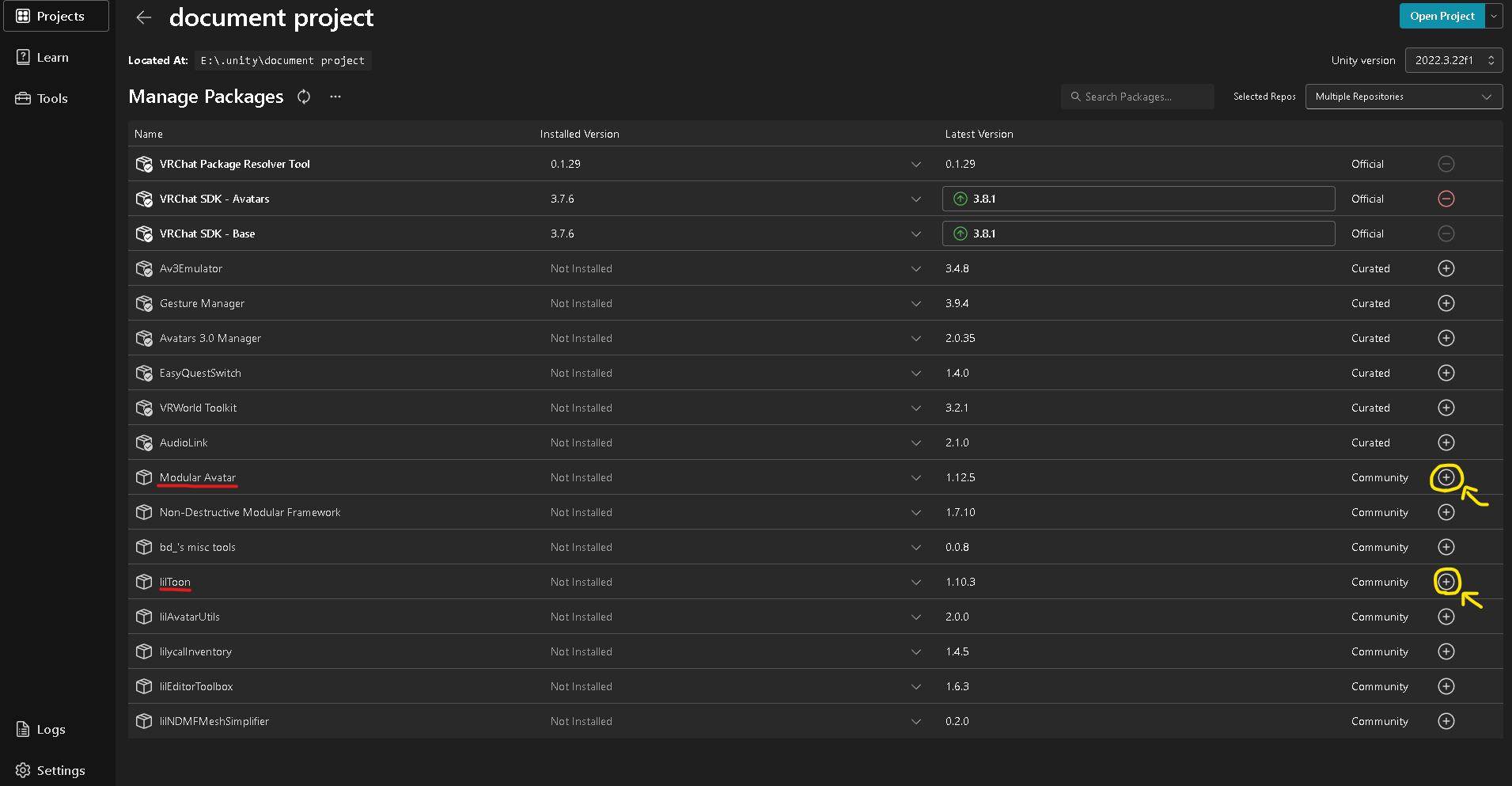
VCCに表示されていない場合は?
Selected Reposから bd_ と lilxyzw を有効化してください。
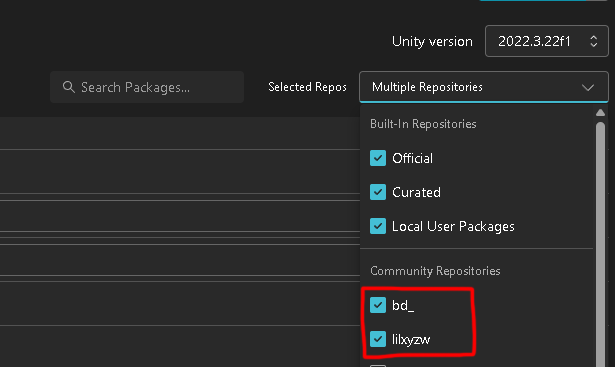
さたにあ式タバコをUnityプロジェクトにインポートする
導入したいプロジェクトを起動した状態にして作業を進めてください。
BOOTHから
- Satania Tabako System v◯.◯.◯.unitypackage
- Satania Tabako Model and Textures.unitypackage
をダウンロードして、ダウンロードしたファイルを開いてください。
インポート画面が表示されるので、そのままインポートしてください。
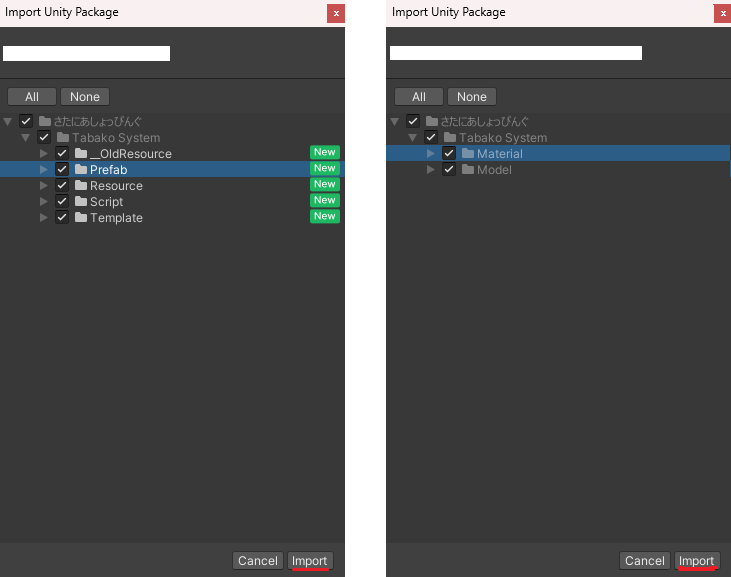
開いてもインポート画面がでない場合は?
Unityの上部からインポートしてください。
アバターに導入する
対応アバターに導入する を読んで、アバターに導入してください。
非対応アバターに自分で対応する場合は、自分でアバターに対応するを読んでください。